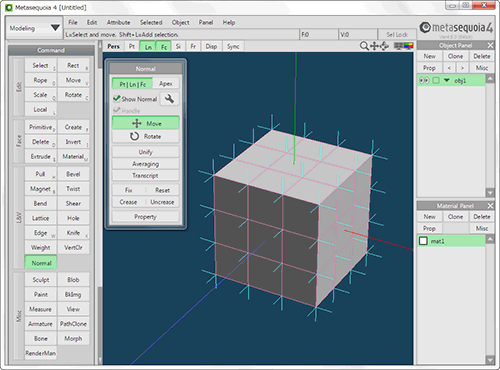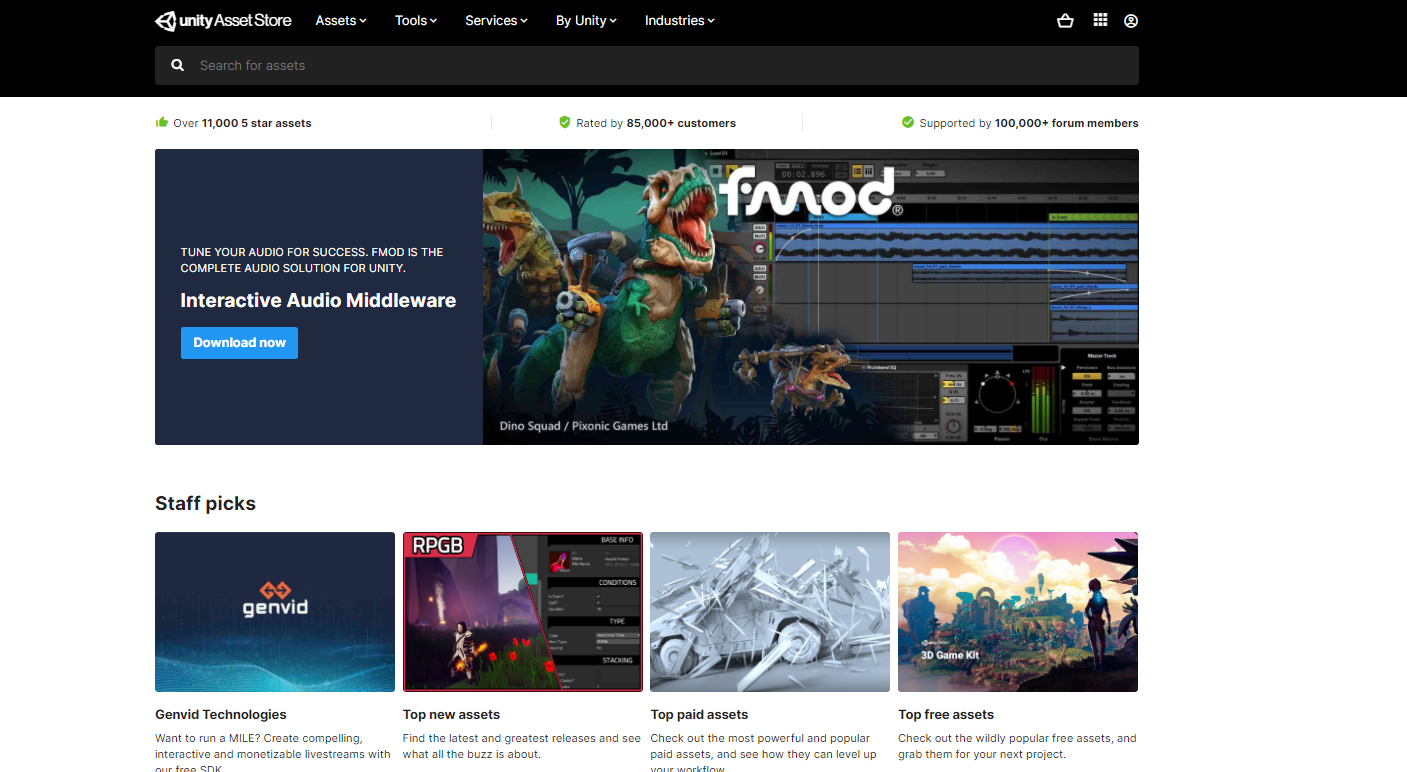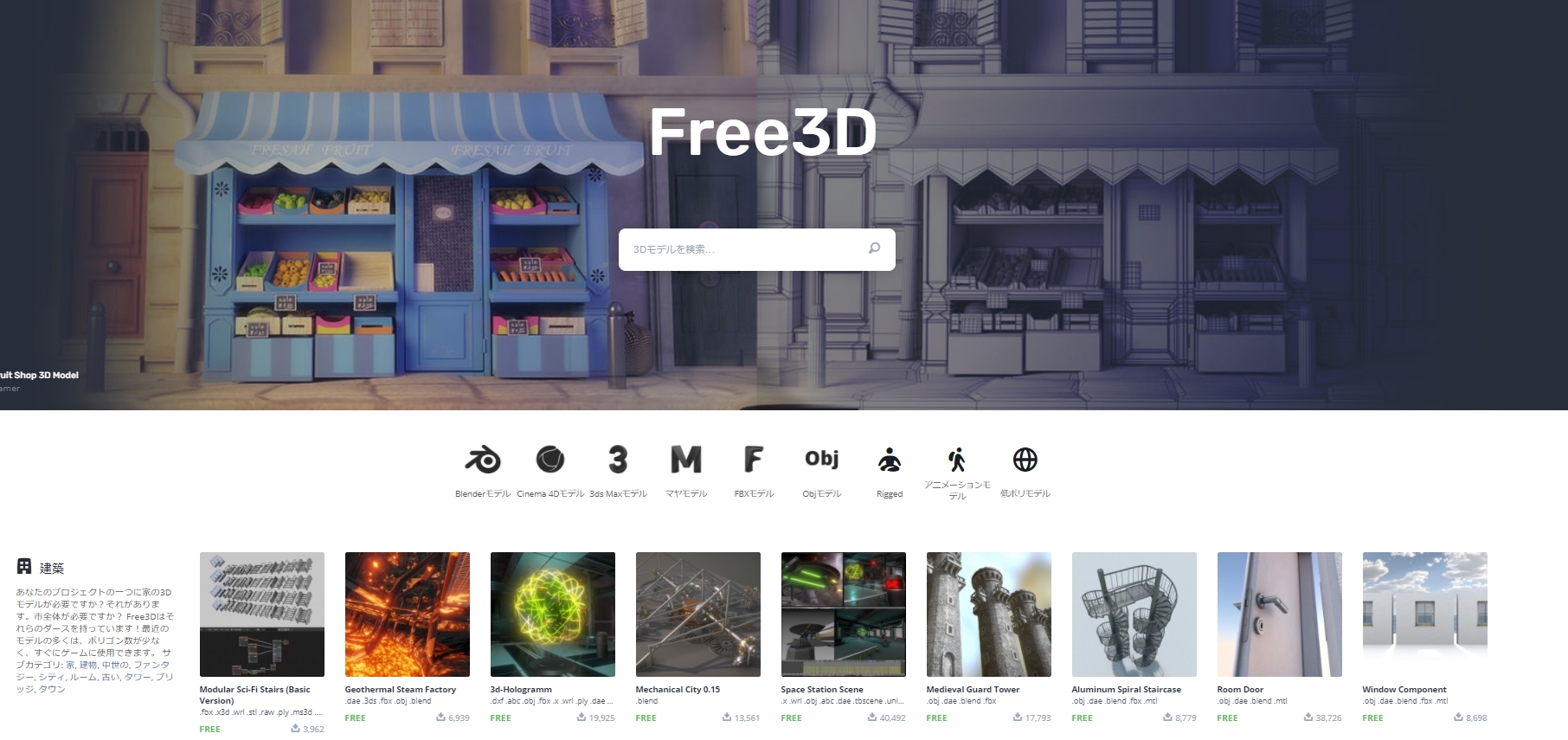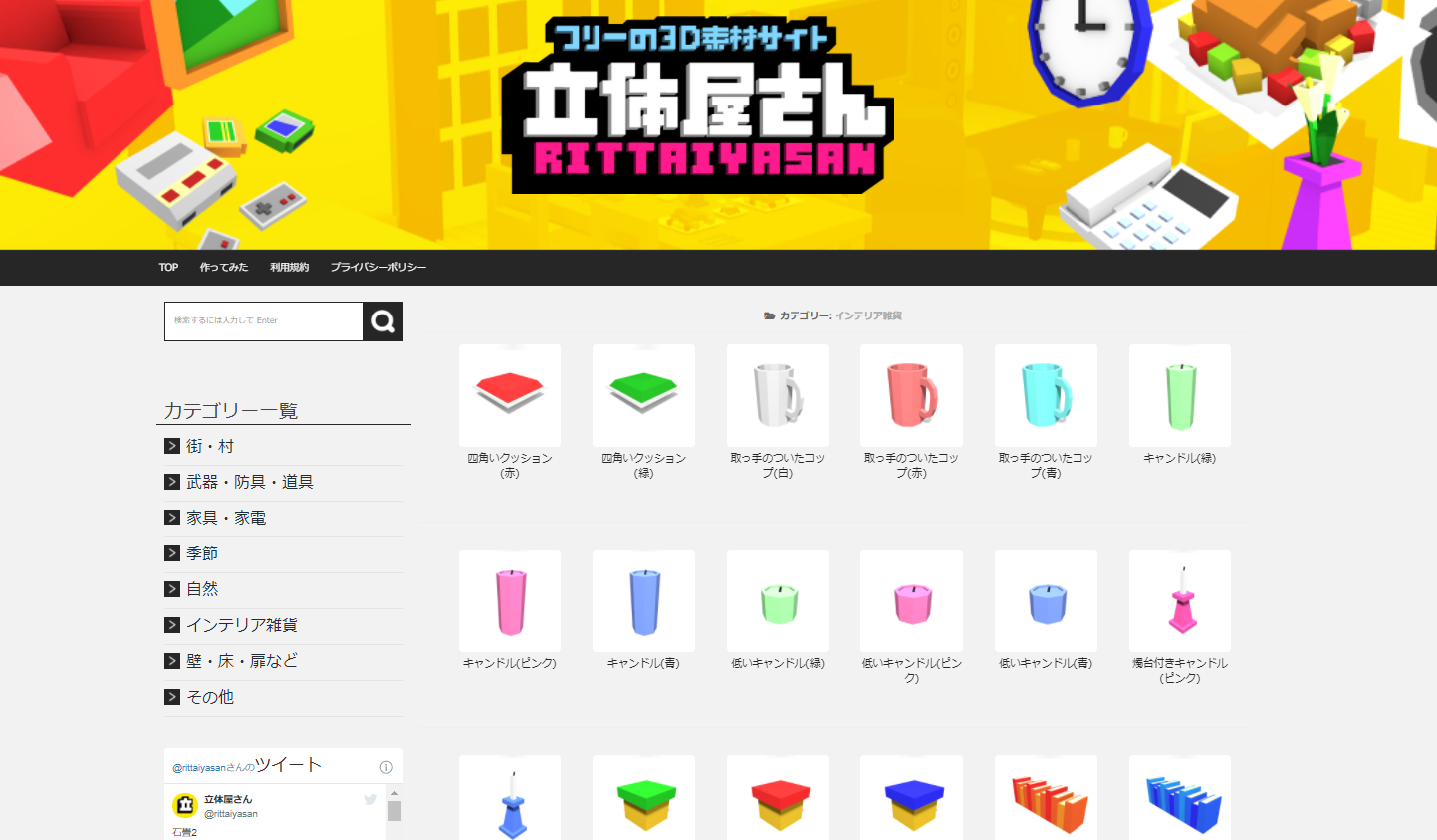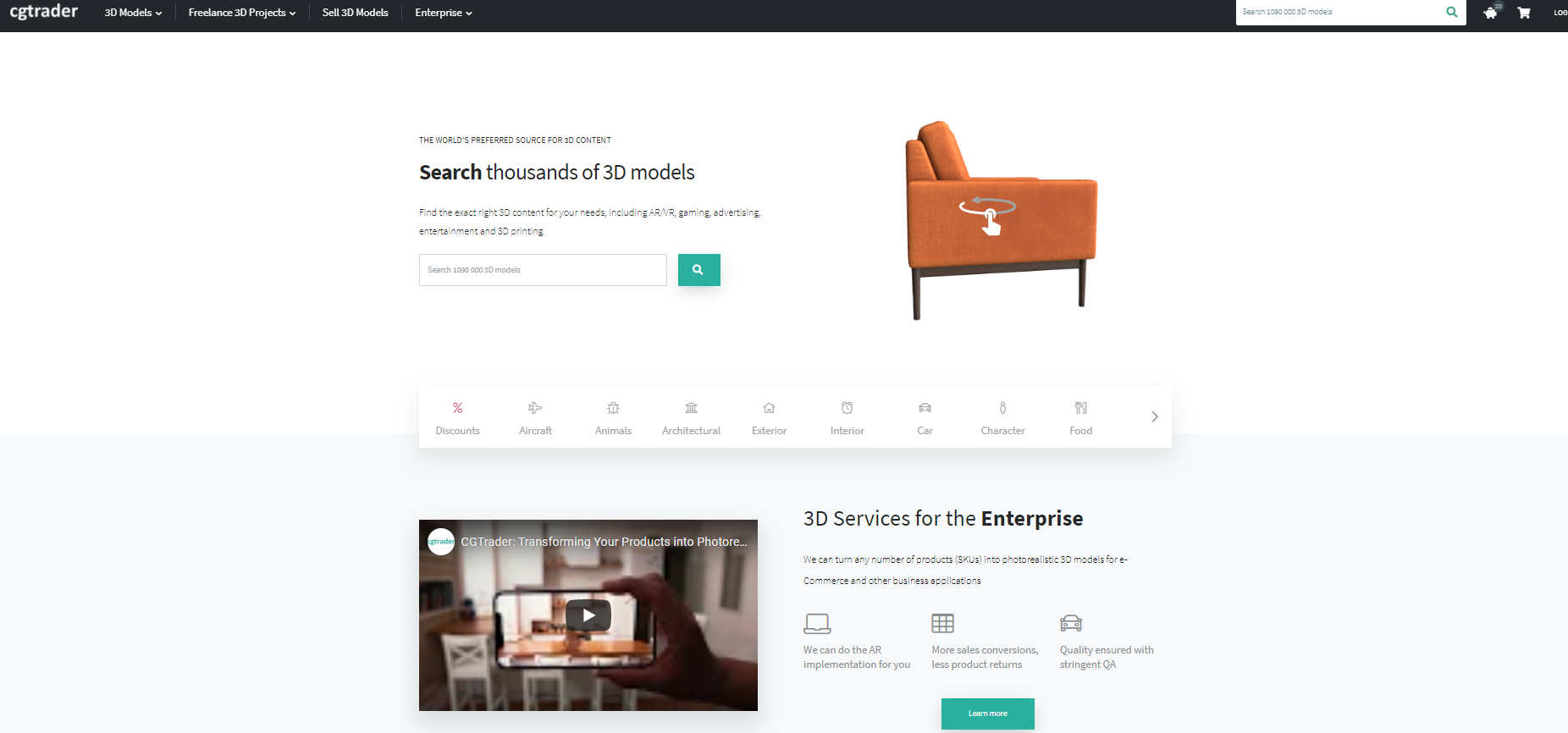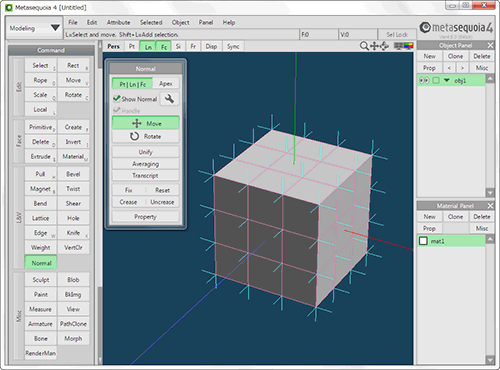3D素材wiki - enigma10245/game-wiki GitHub Wiki
3Dモデル
目次
3Dモデル
Animationとモデル作成
Unityで作るなら必見。素材が豊富でアニメーション込みのものも多いのでおすすめです!
assetによってサポートされているUnityのバージョンが違うのでダウンロードする前に確認しましょう!
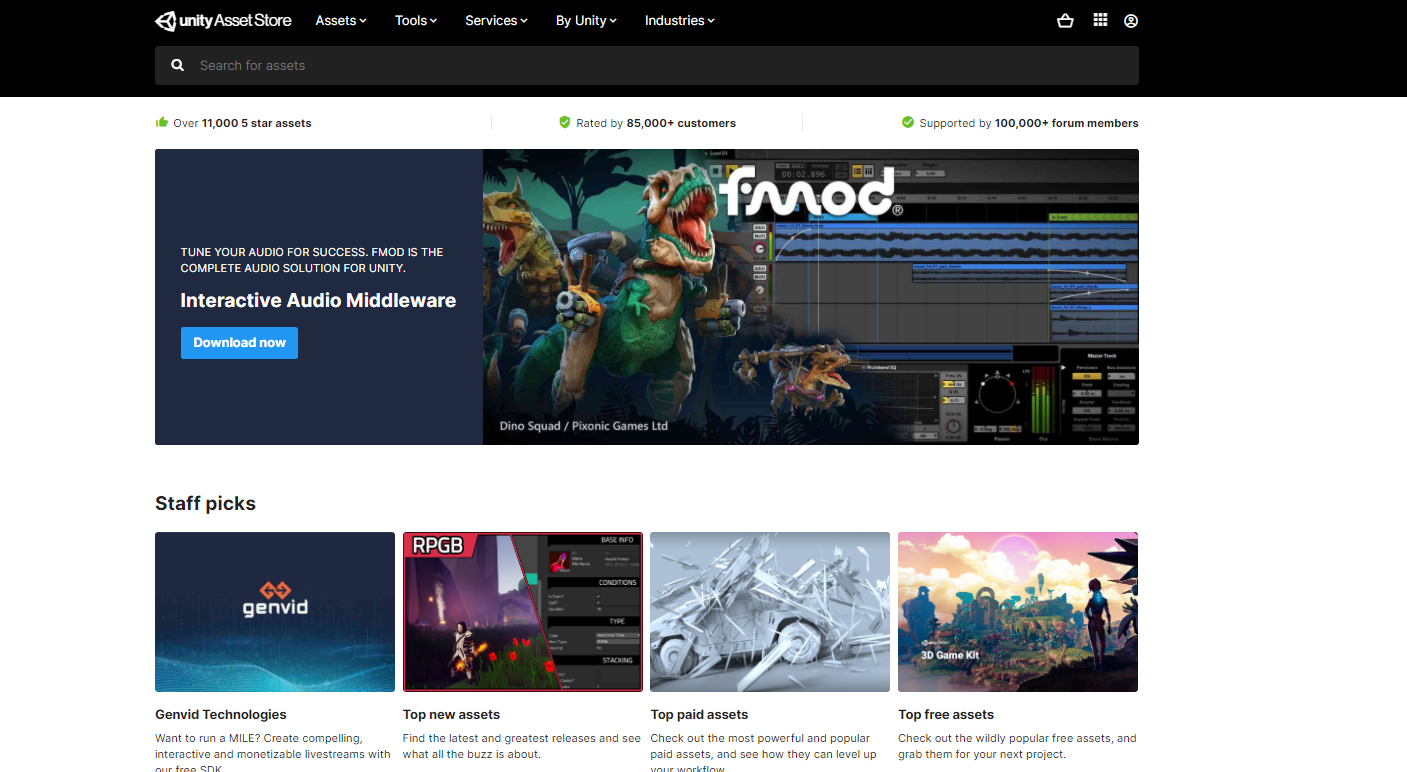
フリーの3Dモデルが豊富。Unityのパッケージで配布しているものや
アニメーションを付与できる素材が多いため優秀。
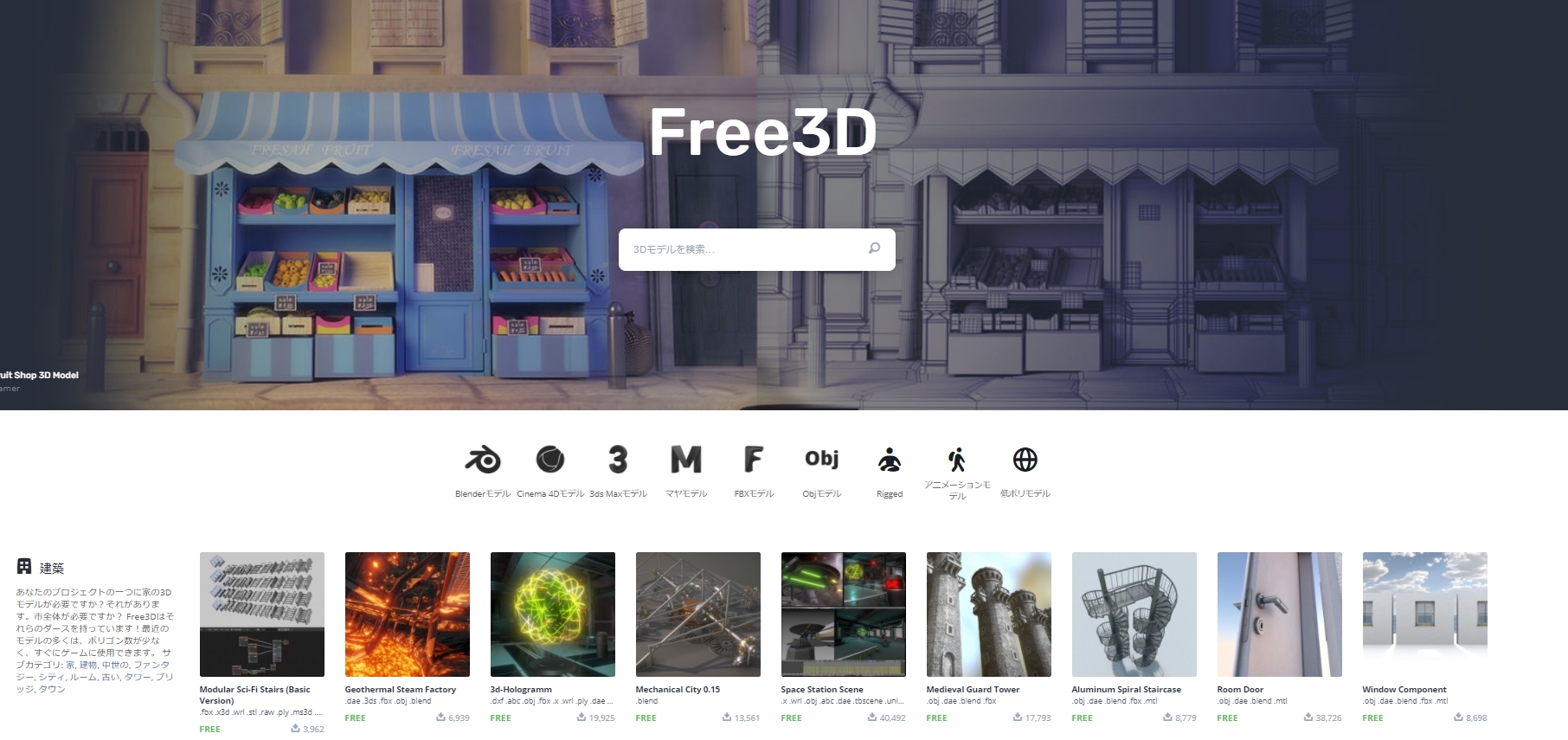
主にローポリの素材が多い
すべてフリー素材なので著作権を気にしなくてよい
利用規約には成果物の紹介などに「3Dモデル提供: 立体屋さん」と書くように
指示があるので書きましょう!
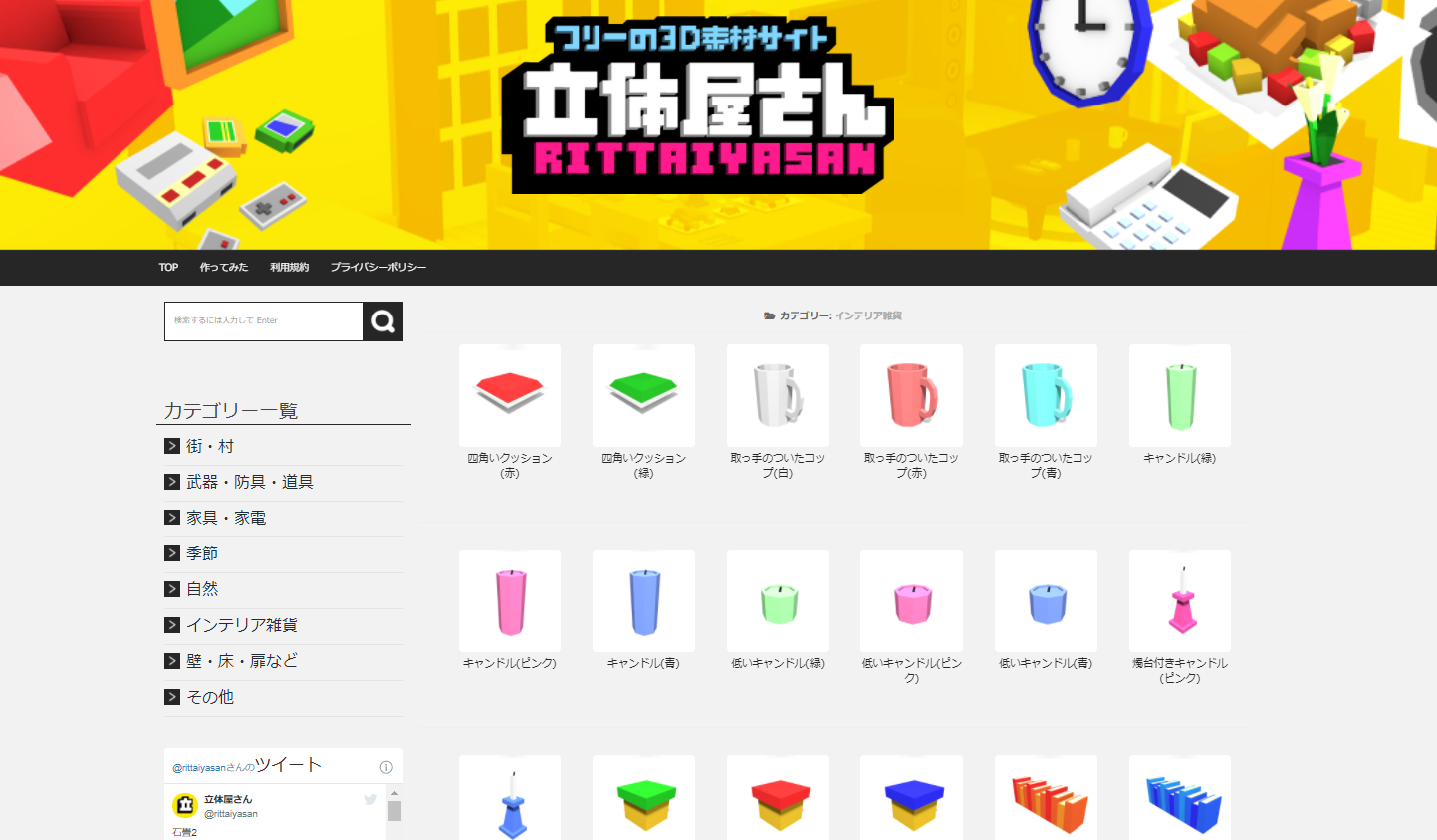
無料の作品が多い
ジャンルごとに検索できるので良い
英語のサイトなので注意が必要
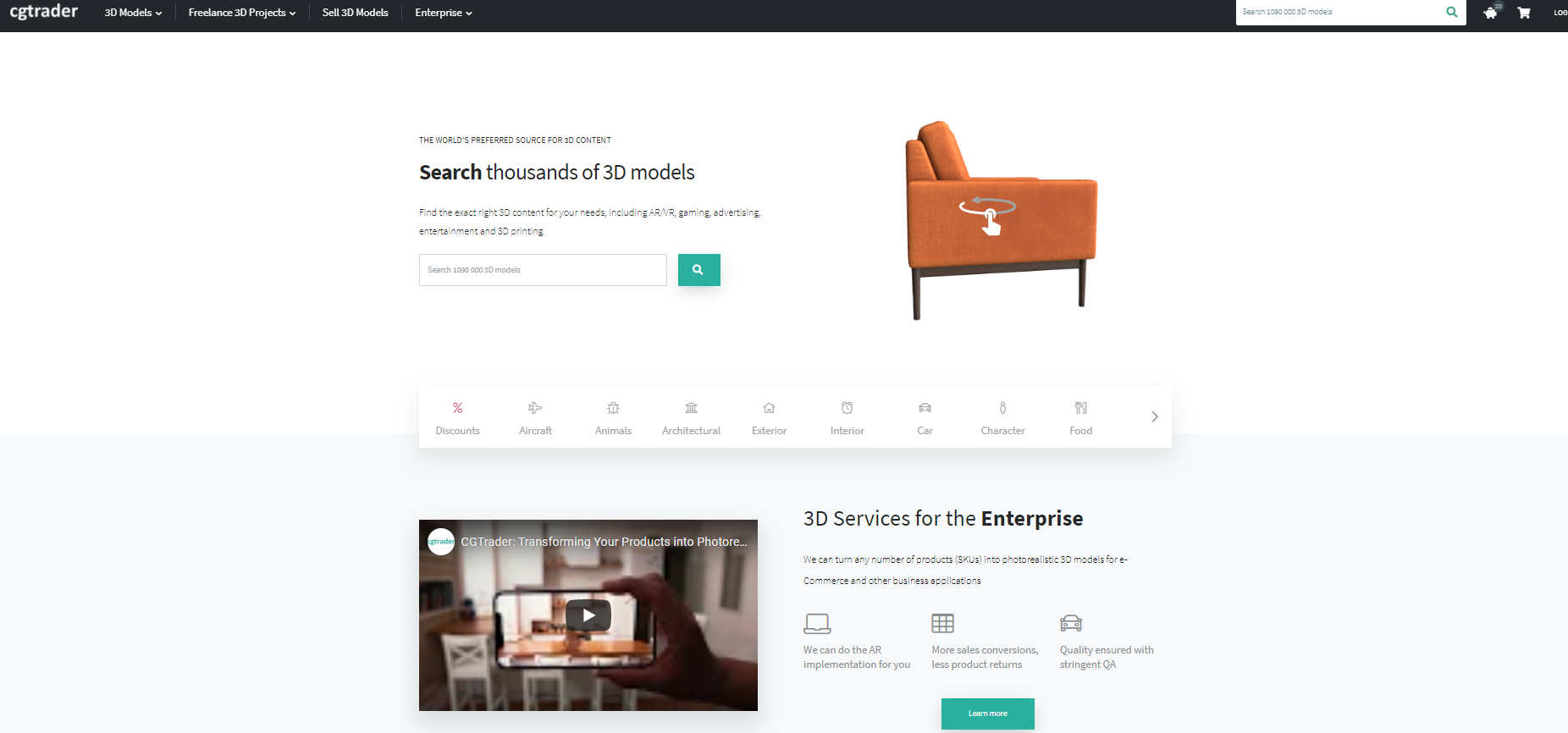
アニメーション
3Dモデルを「UPLOAD CHARACTER」でインポートして、モデルに様々なアニメーションを付けて「DOWNLOAD」で保存できる。(FBX,OBJ,ZIPのみ対応)
インポートするモデルは、左右対称じゃないと真ん中の軸がずれておかしくなってしまうので注意。
右の「Mirror」で左右反転させたり、「In Place」で位置を固定させたり、フレームを調整できる。
アニメーション名は日本語非対応なので注意。
3Dモデル作成
|
使いやすさ |
機能の多さ |
初心者向けか |
| Blender |
△ |
◎ |
× |
| Tinkercad |
◎ |
〇 |
◎ |
| metasequoia |
◎ |
〇 |
〇 |
3Dモデリングだけでなく、アニメーションの作成やシミュレーション等いろいろなことができる。
テンキーやマウスのホイールで視点移動ができ、選択は右クリック。
操作方法や詳しい事は日本非公式サイト[https://blender.jp/]がおすすめ。チュートリアルやコミュニティもあります。
3D経験のない子供のために作られたソフトウェア。
ドラッグ&ドロップで簡単にオブジェクトを置ける。
ブラウザで動かせるので、インストールする必要がない。
日本製の3Dモデラーで、使い勝手が良い。
無料の場合機能が制限されているが、5000円以上で機能制限をなくせる。
オブジェクトの肉付けがしやすく、ボーンやナーフもつけることができる。